Commando's in de vraag is een van de meest complete software-tool. Dit hulpprogramma voor Windows, bevat meer dan 60 toepassingen si systeemopdrachtenIn een enkele interface. Maakt snelle toegang besturingssysteemtoepassingen WindowsIn instellingen NIC (Netwerk) instellingen van het apparaat-Geïnstalleerd op het systeem, plus vele andere toepassingen en systeemrapporten (Net als het geheugen RAM si CPU).
Toepassingen errors.
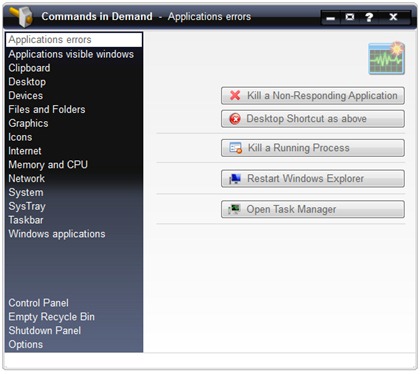
Het eerste onderdeel van dit hulpprogramma menu, Toepassingen errors, Met vijf optuini-utilities, waarvan ten minste drie zeer belangrijk.
1. Dood niet reageren op Toepassing - beëindigt en sluit een applicatie die niet langer wil sluiten. Een voorbeeld zou zijn Moziila FirefoxDie soms niet worden gesloten. Internet browser reageert niet ... Het is voldoende om de applicatie te openen Commando's in de vraag en ga naar Toepassingen errors (aan de linkerkant) en druk op de knop Dood niet reageren op Toepassing.
2. De knop “Desktop Snelkoppeling zoals hierboven”Wordt aangemaakt op Desktop een snelkoppeling genaamd "NU Kill de ongedisciplineerde“. Als je een aanvraag hebt 'reageert niet… ”, Het is voldoende om op te klikkenNU Kill de ongedisciplineerde”En sluit automatisch, zonder te hoeven wachten. Soms kan het enkele tientallen minuten duren voordat deze is gesloten toepassing fouten.
3. Dood een lopend proces - Zodra deze knop is ingedrukt, wordt een lijst van alle processen Windows momenteel in het systeem, en geeft u de mogelijkheid om te doden (om te eindigen) een PID namelijk.
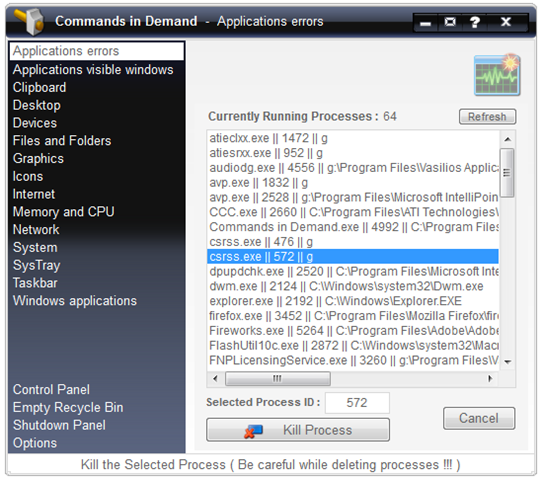
Selecteer gewoon proces naam in en druk Kill Process. Als je niet goed kent alle details over het proces dat u wilt beëindigen, raden wij u aan deze functionaliteit Commando's in vraag te controleren. Voor de gezondheid van uw systeem :-)
4. Herstart Windows Ontdekker - het proces opnieuw starten Windows verkenner (explorer.exe) Wordt gebruikt wanneer een map of bestand kan niet worden verwijderd. Soms wil je iets verwijderen en wordt je begroet door het bericht "Kan het bestand niet verwijderen. Het wordt gebruikt door een andere persoon of een ander programma". De oplossing is opnieuw opstarten Windows Verkenner, zodat u de map of het bestand kunt verwijderen. Als u het proces exporer.exe opnieuw start, worden alle processen van Windows Ontdekker. Meer specifiek zal het sluit alle geopende mappen.
5. Open Taakbeheer - Deze knop gaat open Task Manager.
Wat ik tot nu toe gepresenteerd is slechts een klein deel van gereedschap Commando's in Demand.
Toepassingen zichtbaar Windows.
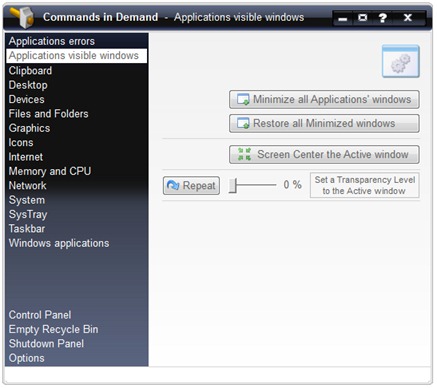
Toepassingen zichtbaar Windows biedt u vier opdrachten voor het beheren van de positionering van geopende applicaties. U kunt ze allemaal minimaliseren of maximaliseren windowsopen applicaties en applicaties, met een enkele klik. Minimaliseer alle applicaties windows & Herstel alles geminimaliseerd windows. Scherm Center de Active windows, plaatst het actieve venster in het midden van het scherm. Allemaal onder “Zichtbare applicaties Windows"Je hebt ook de mogelijkheid om te geven doorzichtigheid actieve venster.
klembord.
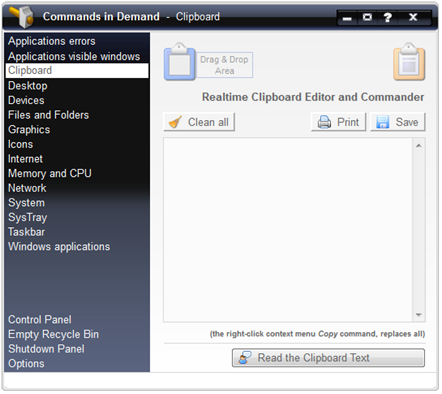
Klembord toont de tekst die u heeft gekopieerd (kopiëren) met behulp van cursoruluil, en als u op de Lees het Klembord Tekst, velen zullen de gekopieerde tekst lezen. Als je een tekst met krassen hebt gekopieerd en collega's op kantoor hebt, is het goed om het volume in luidsprekers niet maximaal te hebben :-) Deze tool gebruikt een accessoire dat in alle besturingssystemen is geïntegreerd Windows. Windows vertellerDat zal luisteren tekst geselecteerd. Het is vooral bedoeld voor mensen problemen met het gezichtsvermogenOf voor degenen die liever om in plaats daarvan te luisteren naar de tekst van het lezen ervan.
Desktop.
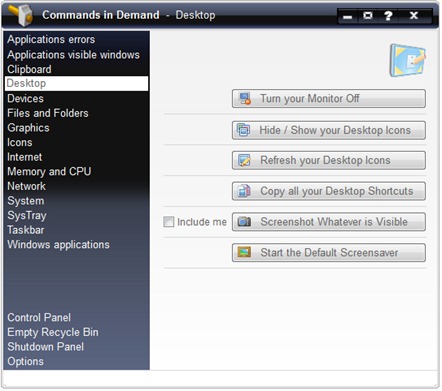
Deze branch geeft je snel toegang tot verschillende commando's Desktop. Het zal helpen Schakel de monitor snel met een muisklik, en bereid verschuilen of maak zichtbaar alle emoticons van Desktop (Workspace), kopieer alles kortere wegURL's op Desktop in een map (u kunt de bestemmingsmap kiezen), maak een screenshot en zet de screensaver aan default.
systemen.
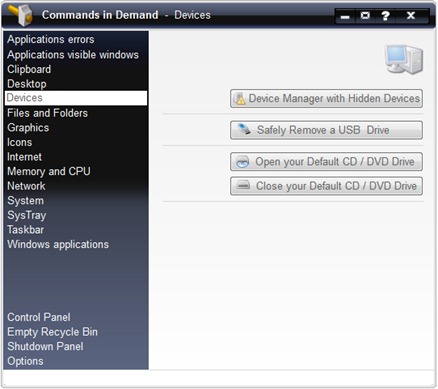
Vanuit deze vestiging heb je snel toegang tot "Computer Device Manager”(De plaats waar ze worden vermeld drivers alle componenten Uw pc) - Apparaatbeheer met Hidden Apparaten. De "Safely Remove een USB-station"- veilig los te koppelen van een memory stick of een externe vaste schijf. Openen & Sluiten jouw CD / DVD Drive - is gelijkaardig aan "Uitwerpen”Voor het cd- / dvd-station.
Bestanden en Folders.
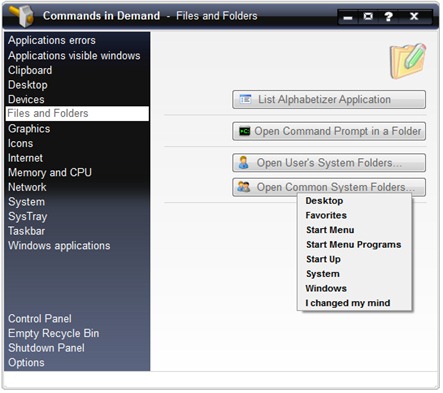
U kunt lijst met toepassingen geïnstalleerd op uw systeem (Alphabetizer Application List) te openen Command Promptin een bepaalde map (via deze applicatie hoef je niet langer de cmd te openen en te navigeren met "CD"), Snelle toegang tot gebruikersmappen (Desktop, Favorieten, Mijn Documenten) En systeemmappen (Gen. Windows, System32 .. )
grafiek.
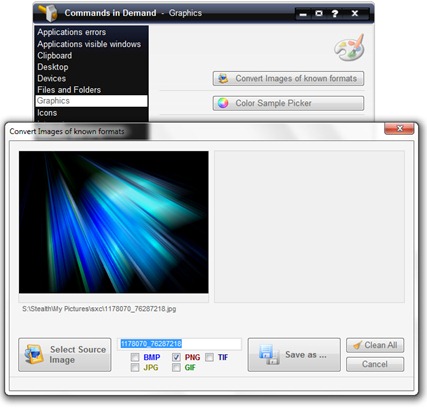
Onder "Graphics" ontdek je er twee toolsSites die u kunnen helpen wanneer u wilt zet een afbeelding in formaten . BMP, . JPG, . TIF, . GIF si PNG (Afbeeldingen converteren met bekende indelingen)., En als je wilt veelbetekenende code RGB si HEX van een kleur. Color Picker Sample is vergelijkbaar ColorPixSite. Een ander nuttig hulpmiddel voor diegenen die het nodig om precies te weten een kleurcode / tinten.
pictogrammen.
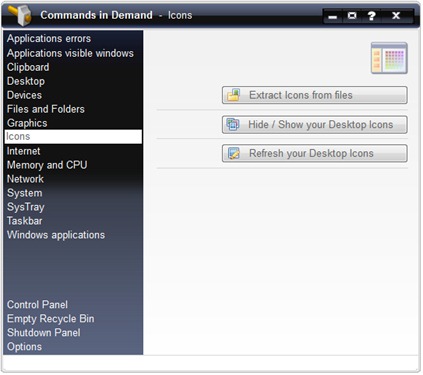
Een van de meest interessante functies in Pictogrammen is "Pictogrammen uit bestanden extraheren", Waarmee u pictogrammen uit bestanden kunt extraheren .exe, . Dll si . ICL. Op deze manier kunt u de smiley Yahoo! Messenger, Winamp of in een andere toepassing ook op te slaan op uw PC met deze applicatie kunt alle emoticons Windowsin een enkele map. Selecteer eenvoudig de .dll-extensie en open het% -bestandSystemwortel%system32SHELL32.dll. SHELL32.dll bevat alle OS pictogrammen. Geldig voor Windows XP, Windows Vista si Windows 7.
Verbergen / Zichtbaar jouw Desktop pictogrammen - Verbergt en maakt alle pictogrammen / bestanden zichtbaar Desktopuw CPC
Internet.
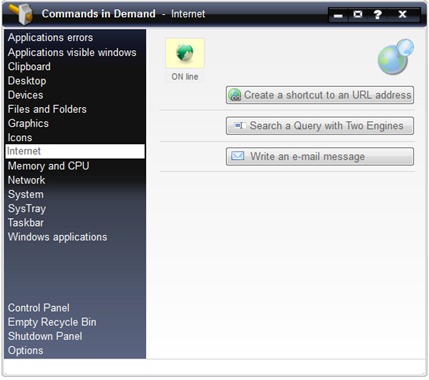
Hiermee kunt u een kortere weg voor Webadres, in een enkele klik (Maak een snelkoppeling naar een URL addres), sa zoeken naar specifieke informatie op twee zoekmachines tegelijk (google.com, bing.com, yahoo.com… etc. SE) en schrijf een e-mail.
Geheugen en CPU.

Geheugen en CPU is een monitor die rapport geeft in real-time over RAM-geheugen en processor CPU. U kunt zien hoeveel RAM-geheugen in totaal is geïnstalleerd, hoeveel geheugen u gebruikt met toepassingen en waarvoor snelheid runs bewerker. Instant Geheugen opschonen kunt u het geheugen te wissen met een enkele klik, zonder een ander gereedschap, zoals Geheugen Cleaner.
Netwerk.
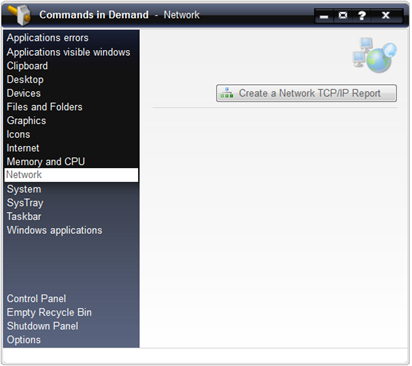
Maak een Netwerk TCP / IP Rapport, is vergelijkbaar met "ipconfig / all“, Dat in Command Prompt. Geeft het rapport weer over NIC si verbindingen systeem.
System.
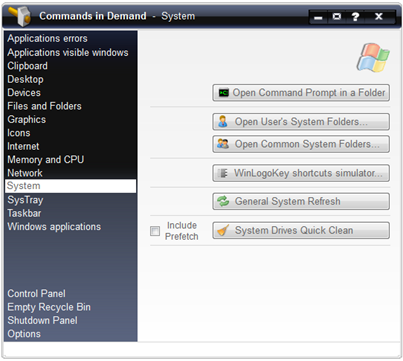
De eerste drie knoppen: Openen Command Prompt in een map, Open gebruikers System Folders si Open Gemeenschappelijk System Map, I instalnit boven de Bestanden en mappen. knoop WinLogoKey geeft u snel toegang tot Start Menu, System Proportie, Windows Explorer, Utility Manager, enz. Zoeken system. :) Algemeen System verversen Ik weet niet precies wat het doet, maar ik merkte dat het bijna alles verfrist Windows OntdekkerOpen sites.
System Snel schone schijvenIs vergelijkbaar utilitaruluiincorporat van Microsoft op alle systemen Windows - Disk Opruimen. Het wordt aanbevolen om deze tool te gebruiken om op te slaan open ruimte van moeilijk-disk.
SysTray.
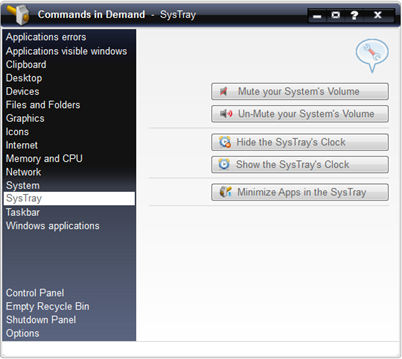
SysTrayIs de rechter bovenhoek van het scherm. Er getoond proces, pictogrammen volumeregeling, anti-virus, videokaartEnz. en links open toepassingen systray. Commando's in de vraag geeft u de mogelijkheid om op de knop te drukken "volume“, De a verbergen / shows tijd en minimaliseer alle toepassingen en windowsin systray.
taakbalk.
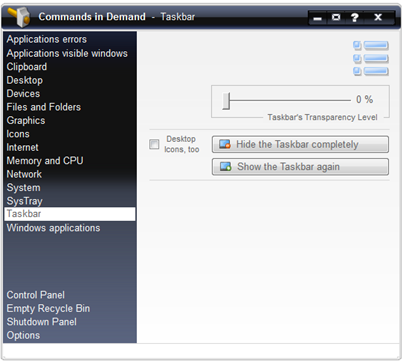
Met deze tool kunt u verbergen Windows taakbalk (onderste balk, waar u wordt weergegeven) Start Menu en toepassingen, windowsopen), kunt u deze zichtbaar maken of… transparant. Doorzichtigheid de taakbalk kan zelfs door de gebruikers van de besturingssystemen worden gebruikt Windows Vista si Windows 7 (AERO). In Windows 7 je kunt de taakbalk veel transparanter maken dan de instellingen in het grafische thema toestaan (via Personalisatie).
Windows toepassingen.
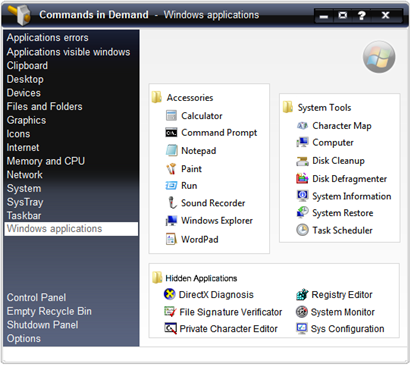
Een verzameling van snelkoppelingen naar Windows Accesoires, System Tools si Hidden Toepassingen. Vanuit deze interface kunt u openen vanuit Rekenmachine, Notepad, Painttot System monitor, register-editor si System Herstel Center.
Al-interface Command in Demand, Gemakkelijke toegang tot control panel en Prullenbak.
De applicatie is geschikt voor besturingssystemen Windows XP, Windows Zicht ja Windows 7. Gebruikers Windows Vista si Windows 7Noodzaak om Commando's in vraag te voeren met privileges van Administrator.
Downloaden: Commando's in de vraag (via stealthsettings.com)
Commando's in vraag 9.6.1
Deze toepassing is 100% gratis, maar u kunt donaties door Vasilios Gratis programmatuur.
credit: Vasilios Gratis programmatuur.
Stealth Settings
Gevraagde opdrachten - System Tool voor Windows XP, Windows Uitzicht & Windows 7.